如何在office2016中加载MathType6.9
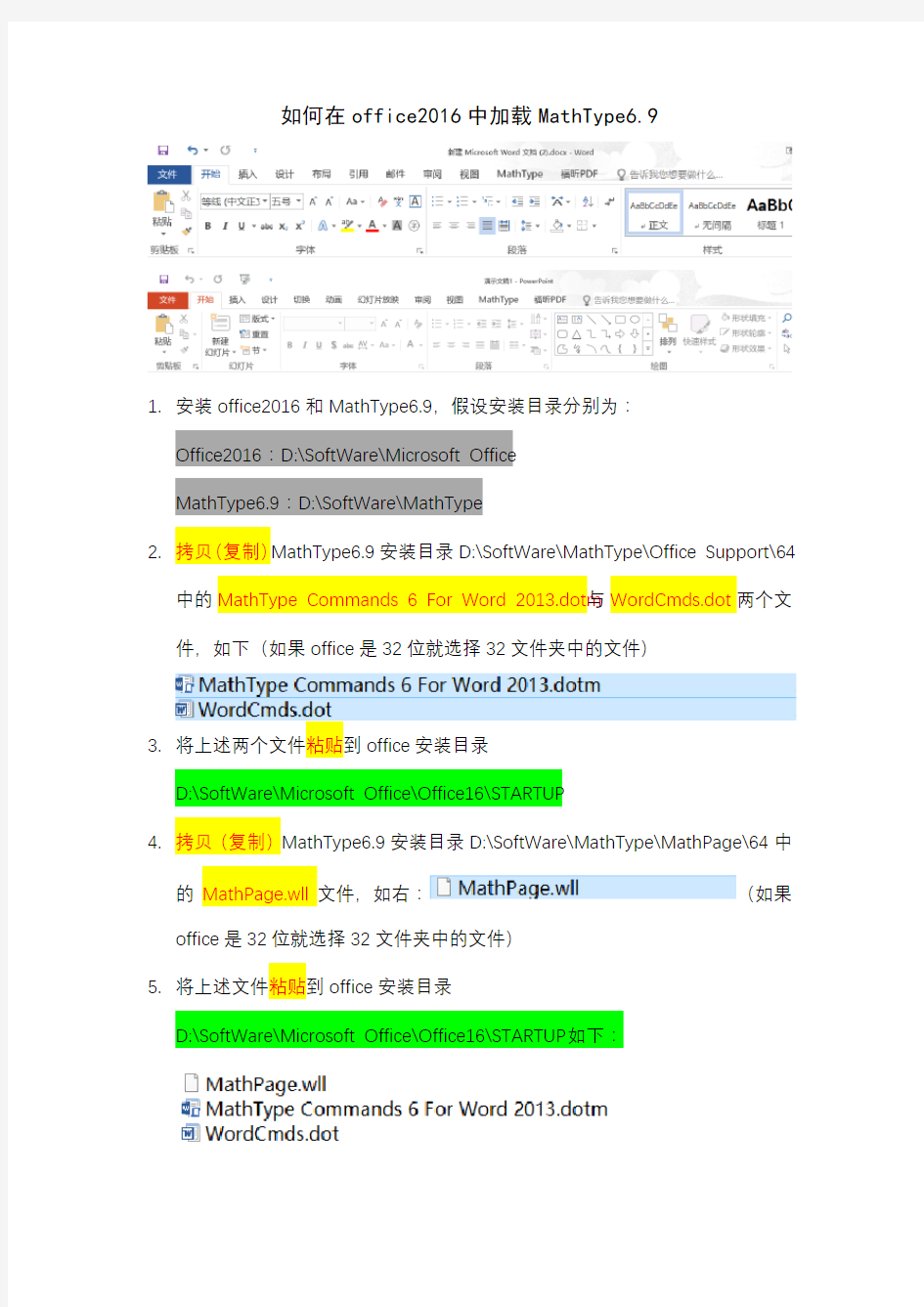
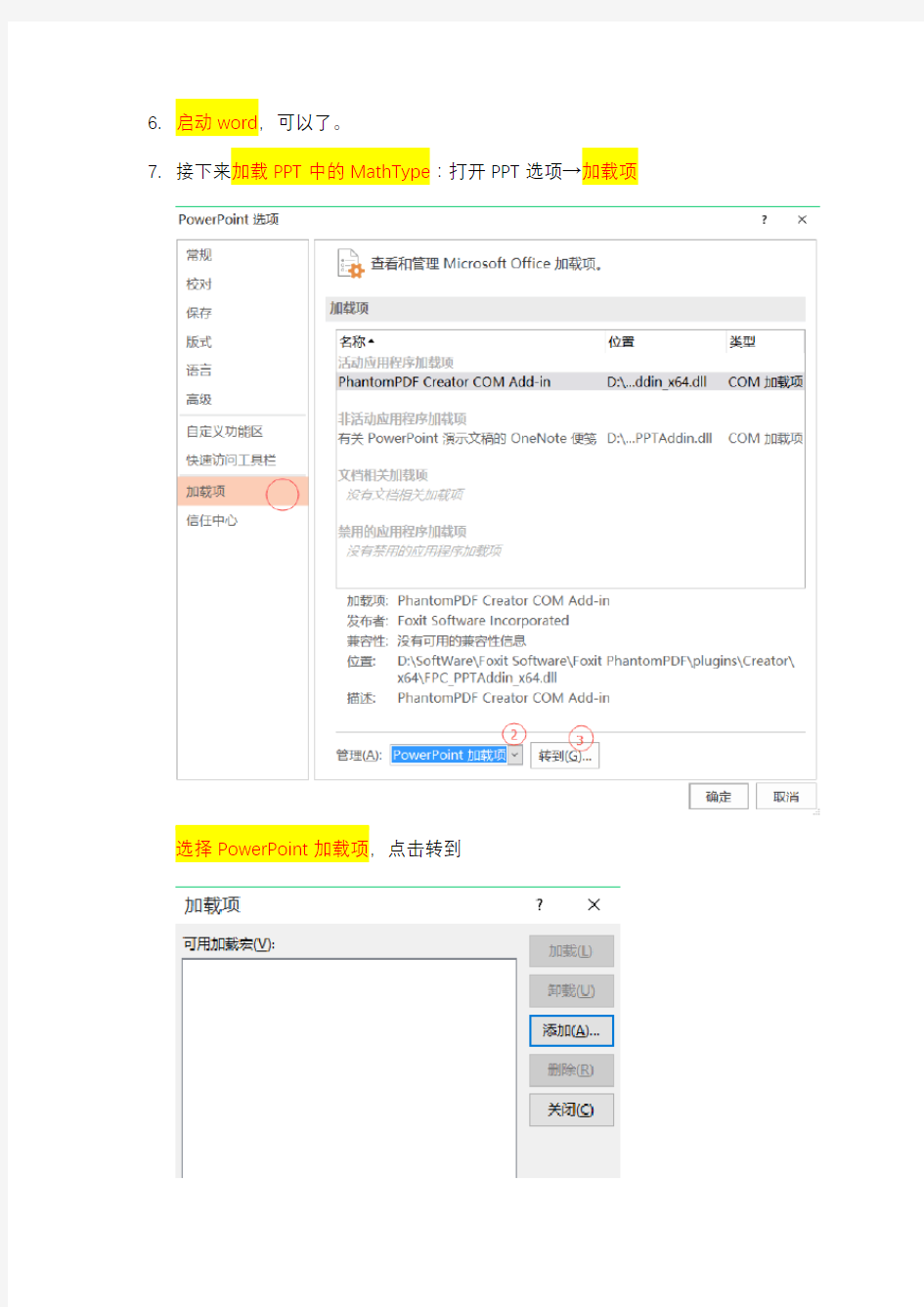
如何在office2016中加载MathType6.9
1.安装office2016和MathType6.9,假设安装目录分别为:
Office2016:D:\SoftWare\Microsoft Office
MathType6.9:D:\SoftWare\MathType
2.拷贝(复制)MathType6.9安装目录D:\SoftWare\MathType\Office Support\64
中的MathType Commands 6 For Word 2013.dotm与WordCmds.dot两个文件,如下(如果office是32位就选择32文件夹中的文件)
3.将上述两个文件粘贴到office安装目录
D:\SoftWare\Microsoft Office\Office16\STARTUP
4.拷贝(复制)MathType6.9安装目录D:\SoftWare\MathType\MathPage\64中
的MathPage.wll文件,如右:(如果office是32位就选择32文件夹中的文件)
5.将上述文件粘贴到office安装目录
D:\SoftWare\Microsoft Office\Office16\STARTUP如下:
6.启动word,可以了。
7.接下来加载PPT中的MathType:打开PPT选项→加载项
选择PowerPoint加载项,点击转到
点击添加,在MathType安装目录D:\SoftWare\MathType\Office Support\64下选择MathType AddIn (PowerPoint 2013).ppam文件(如果office是32位就选择32文件夹中的文件),单击确定
出现以下窗口,单击关闭即可,最后重启PPT就可以了
手动卸载Office 2016方法
手动卸载Office 2016 或Office 365 注意开始之前,您应了解,手动删除Office 是一个复杂而冗长的过程,并且,如果某些步骤未正确执行,您可能需要重新安装操作系统。 您需要确定您的Office 安装类型,以便您可以选择正确的方式将其卸载: 即点即用是一种通过Internet 安装和更新Office 的新方法,它的工作方式类似于流式传输视频。默认情况下,Office 365(包括Office 2016 产品)是使用即点即用安装的。 MSI(也称为Microsoft Windows Installer)是一种通过本地安装资源安装Office 的传统方法。 确定您的安装类型 启动Office 应用程序(如Word)。 单击“文件”>“帐户”。 如果Office 2016 是使用即点即用安装的,将显示一个“更新选项”。对于MSI 安装,“更新选项”仅通过Windows Update 安装。 手动删除Office 的即点即用安装 开始之前,请确保您使用管理员帐户登录到Windows。如果不确定您是否有管理员帐户,请参阅如何确定Windows 中您的用户帐户类型。 步骤1:删除Windows Installer 程序包 找到Office 16 安装文件夹,通常位于C:\Program Files\ 中。 右键单击“Microsoft Office 16”文件夹并选择“删除”。 步骤2:删除Office 计划任务 以管理员身份打开命令提示符窗口。 在命令提示符处,键入以下命令,然后在每个命令之后按Enter: schtasks.exe /delete /tn "\Microsoft\Office\Office Automatic Updates" schtasks.exe /delete /tn "\Microsoft\Office\Office Subscription Maintenance" schtasks.exe /delete /tn "\Microsoft\Office\Office ClickToRun Service Monitor" schtasks.exe /delete /tn "\Microsoft\Office\OfficeTelemetryAgentLogOn2016" schtasks.exe /delete /tn "\Microsoft\Office\OfficeTelemetryAgentFallBack2016"
Office2016 自定义安装与激活过程
Office2016自定义安装与激活过程 【1】自定义安装路径 安装前,按Windows+R键打开“运行”,输入regedit 进入注册表编辑器,然后定位到如下位置: HKEY_LOCAL_MACHINE\SOFTWARE\ Microsoft\ Windows \ CurrentVersion找到“ProgramFilesDir”项,先保存默认键值(一般是:C:\Program Files),然后修改为你希望的安装路径。 【2】自定义Office2016组件 首先双击“OfficeDeploymentTool.exe”,出现如下图对话框,勾选左下角“Click here to accept Microsoft SoftwareLicenseTerms”,点击“Continue”,进入下一步 工具“OfficeDeploymentTool.exe”会解压出两个重要的文件(setup.exe和configuration.xml),如下图所示,选择解压的目录,这里选择解压在桌面
采用虚拟光驱“daemonlite”加载office2106.iso 镜像,并记住镜像所在盘符 然后用notepad++或者记事本打开之前解压得到的configuration.xml文件,将其中的内容修改为下图所示的样子: OfficeClientEdition表示架构,如果你想安装32位则改为32,想安装64位则改为64;SourcePath表示Office2016ISO镜像加载的位置,主要是盘符号; Language 表示语言,zh-CN表示中文,如果你安装的是英文,则为en-us; ExcludeApp表示不被安装的组件,你可以看到这里面不包括Word、PowerPoint和Excel,我们的目的就是只安装这三个组件。你可以根据自己的需要删除或增加ExcludeApp。修改好后保存。你可以直接从下面复制代码:
Microsoft Office 2016 简体中文版下载及使用
Microsoft Office 2016 简体中文版 Microsoft office 2016官方版是针对Windows 10环境从零全新开发的通用应用(Universal App)。office2016正式版中的Word将会增加“Insights for Office”、“Read Mode”等新功能,powerpoint增加了“Presenter View”功能,相信全新的office 2016让我们的办公生活更加先进!现提供Office2016官方下载。 Office2016安装激活参考教程:《Office2016安装激活教程》 Office2016官方下载免费完整版包括了Word、Excel、PowerPoint、OneNote、Lync(Skype企业版)、Publisher和Access,Visio和Project。所有的普通消费者都可以通过微软官方渠道下载体验Office2016公众预览版。 功能介绍 1、云服务加强 任何位置、任何设备访问你的文件,outlook支持OneDrive附件和自动权限设置。
2、协作 实时多人协作。 3、智能应用 应用将支持Tell Me功能助手,Clutter邮箱清理功能、Insights找到相关信息等智能功能。 4、数据分析更快更简单 Excel内置新的分析功能,可以拉取、分析、可视化数据。 5、新的IT功能 安全控制(数据丢失保护、信息版权管理、Outlook多因素验证),更灵活部署和管理方案。 安装Office 2016的方法 1、将下载好的Office 2016解压,解压后,双击运行setup.exe。
office2016安装时缺少的文件-推荐下载
------------------ 原始邮件 ------------------ 发件人: "gu063"
原因分析:系统环境无论是windows xp还是Win7,在安装office时候都有可能出现上面提到的错误,这与office安装的版本是2003还是2007,或者2010没有直接关系。问题出在系统本身携带的系统文件丢失上,导致提示系统文件冲突。那么如此一来,根本解决办法便是对系统的局部或者全部修复上。 网友一致讨厌重装系统,而且daoban系统修复的途径几乎只有还原或者重装,那么我们便思考局部修复解决安装出错。 根据我们分析,对于如下网络上流传的2中方法全部无效: 1.改变安装路径 2.关闭WFP,使不弹出出错对话框,即执行“开始运行sfc/purgecache;开始运行gpedit.msc(组策略)计算机配置=>管理模板=>系统=>windows文件保护右边的设置为disable”或者直接修改注册表消灭提示窗。此方法治标不治本,后果是安装滚回。安装失败。 解决方法: 网友可以查看一下系统中如下两个文件夹内容是否和我的两个切图符合. 【1】.打开C:\WINDOWS\msagent。 【2】.打开C:\Program Files\Common Files\Microsoft Shared\web server extensions\40\bin 网友发现了吧,自己文件系统丢失了至少4个文件。多数是丢失了【2】中的文件。在Windows安装光盘中i386目录下的FP40EXT.CAB文件解压,能够找到上面4个文件,单独
Office2016 自定义安装与激活过程-推荐下载
Office2016 自定义安装与激活过程 【1】 自定义安装路径 安装前,按 Windows + R 键打开“运行”,输入 regedit 进入注册表编辑器,然后定位 到如下位置: HKEY_LOCAL_MACHINE \ SOFTWARE \ Microsoft \ Windows \ CurrentVersion 找到 “ProgramFilesDir ”项,先保存默认键值(一般是:C:\Program Files ),然后修改为你 希望 的安装路径。【2】自定义 Office2016 组件 首先双击“OfficeDeploymentTool.exe ”,出现如下图对话框,勾选左下角“Click here to accept Microsoft Software License Terms ”,点击“Continue ” ,进入下一步 工具 “OfficeDeploymentTool.exe ” 会 解 压 出 两个 重要的 文件( setup.exe 和 configuration.xml ),如下图所示,选择解压的目录,这里选择解压在桌面
采用虚拟光驱“daemon lite ”加载 office2106.iso 镜像,并记住镜像所在盘符 然后用 notepad++或者记事本打开之前解压得到的 configuration.xml 文件,将其中的内 容修改为下图所示的样子: OfficeClientEdition 表示架构,如果你想安装 32 位则改为 32, 想安装 64 位则改为 64; SourcePath 表示 Office2016 ISO 镜像加载的位置,主要是盘符号; Language 表示语言,zh-CN 表示中文,如果你安装的是英文,则为 en-us ; ExcludeApp 表示不被安装的组件,你可以看到这里面不包括 Word 、PowerPoint 和 Excel , 我们的目的就是只安装这三个组件。你可以根据自己的需要删除或增加 ExcludeApp 。 修改 好后保存。你可以直接从下面复制代码:
如何安装OFFICE2016
1、问:为什么要安装OFFICE2016版?其他行不行? 答:不行,因为课程老师都是用2016版本,版本功能不一样,菜单项不一样,和老师操作步骤不一致,你会蒙圈的。 另外,其他版本的OFFICE大多没有Power BI功能。 2、问:为什么按照操作,激活老是不成功? 答:不同win系统,或者同一个系统不同版本都有差异,都可能激活不成功,四种激活工具都试试。 3、问:怎么知道自己要安装的是32位还是64位的OFFICE? 答:看个人电脑系统是多少位,右击桌面电脑——属性:
4、安装步骤: 4.1 首先卸载之前的OFFICE 首先要卸载之前的所有OFFICE版本,可以用360软件管家和系统自带卸载功能。 如果安装OFFICE2016时报错说有之前的OFFICE没卸载,可能卸载残留严重,可以尝试用: 如果该工具无法使用,又无法卸载OFFICE残留,就要重装电脑。 4.2安装OFFICE2016 打开: 选择适合自己电脑系统的OFFICE版本,32位或者64位。 5、激活 安装结束后需要激活,激活前必须关闭一切杀毒软件,包括360和什么管家,不然会报毒,并阻止激活过程。 打开: 里面一共有4个激活工具,总会有一个能激活成功,激活不成功的话…换个系统重装…吧…没法了… 除了工具一,其他激活工具很简单,跟着按钮的英文按就行。 工具一的激活过程只需分别用鼠标右击这两个文件:
然后用管理员权限运行: 正常来讲激活过程只需十几秒,激活成功后,窗口会自动关闭。 如果十几分钟后,激活窗口都没自动关闭,证明激活失败,要使用下一个激活工具。 6、怎么知道自己的OFFICE有没有激活成功? 打开EXCEL,如果你的EXCEL如下,证明激活成功:
Office2016自定义安装组件的详细步骤.doc
Office2016自定义安装组件的详细步骤 Office2016自定义安装组件的详细步骤 Office 2016自定义安装组件 Office 2016自定义安装组件图1 Office 2016 Office 2016可选安装组件: Word、Excel、Access、Publisher、OneDrive for business、InfoPath、Skype for business、OneNote、Outlook、Powerpoint、Project、Visio。 Office 2016自定义选择安装组件的方法: 1.解压Office 2016 ISO镜像,然后将解压得到的Office文件夹复制到Office 2016 Install 中的files文件夹中。 Office 2016自定义安装组件图2 Office 2016 ISO镜像 2.打开Office 2016 Install(软件标题显示off-line Install) (1)勾选要安装的组件,比如只勾选Word/Excel/PowerPoint 三件套。 (2)32位系统勾选x86,64位系统勾选x64,软件是不会自动判断的,可参考怎么看电脑系统是32位还是64位。 (3)最后点击【Install Office】即可。 Office 2016自定义安装组件图3 :
1.word2016怎么直接编辑PDF格式文档? 2.word2016怎么设置页面纸张 3.word2016中怎样制作框图 4.Windows10激活Office2016的方法 5.word2016怎么设置图片透明度 6.Word2016如何插入屏幕截图 7.win8.1系统运行不了office2016怎么办
清理OFFICE2016安装及更新文件节省磁盘方法
前几天微软已经正式对 Office 365 用户和 MSDN 订阅用户发布了 Office 2016,Office 365 提供的 Office 365 ProPlus 一直都是通过 Click To Run(其实就是App-V虚拟化)技术进行安装的,当然最新的 Office 2016 也不例外。我协助很多企业客户批量部署过Office ProPlus,其中被问到最多的问题就是为什么不能自定义安装路径,安装完成之后 C 盘会少很多磁盘空间,对于用户特别是企业客户来说会造成不小的疑惑。 其实这是由 Click To Run 的设计造成的,总的来说就是 App-V 应用程序虚拟化会将整个应用程序打成一个包,而用户只需下载这个包文件即可运行整个应用程序。所以,Office 2016 的整个软件包会被下载到 C 盘,则占用不少的磁盘空间。 从原则上说,使用 Click To Run 安装的 Office 2016 的自动更新也会被下载到 C 盘当中,而每个更新会占用大约 1 GB 左右的磁盘空间,所以随着版本的更新,Office 2016 会占用越来越多的磁盘空间。这个原理对于很多客户来说应该很难接受,因为磁盘空间会随着Office 2016 的更新不断被消耗。但该问题还是可以被我们手动解决,要清理 Office 2016 Click To Run 安装后的磁盘空间请使用如下步骤: 1在资源管理器中打开如下文件夹: C:ProgramDataMicrosoftClickToRun 2保留最近日期创建的文件夹、UserData 文件夹、MachineData文件夹及所有DeploymentConfig 开头的 XML 文件,其它文件夹可以删除。
知道你安装的是盗版,来看看正版Office 2016评测吧
知道你安装的是盗版,来看看正版Office 2016评测吧 arstechnica 2015-09-25 19:04 收藏9 评论3 Office 今年已经25 周岁了。事实上,包含在Office 之中的某些部件的年龄要更大,但微软公司在1990 年才发布了第一款Office 组合套装。第一款Office 套装包含了Word 1.1、Excel 2 以及PowerPoint 2 等三款软件。按照微软公司特有的版本名称,今年发布的Office 2016 实际上是第16.0 个版本。相比Office 2013 以及更早期的版本而言,Office 2016 具有极高的辨识程度。Office 2016 将套装内所有应用的标题栏都配上了分别是几个应用所固有的专属颜色(令人费解的是,Outlook 的标题栏依旧为蓝色,微软公司不知道是出于何种考虑而取消了Outlook 的金色属性)。这是一个可选的设置,如果你觉得这一功能过分耀眼,你可以选择进行关闭,关闭这一功能后的Office 2016 看起来和Office 2013 非常相似。作为一套桌面生产应用,Office 在这些年来的变化其实并不大。直至Office 2007 微软公司才对软件的界面进行了大幅调整,并引入功能区界面(Ribbon Interface)。在Office 2010 套装中,微软公司在应用的保存、打开和打印等环节中加入了“后台视图”(Backstage View) 功能。但功能区界面并没有改变这套应用的基本架构,也没有改变套装内各应用之间进行交互工作的方式。人们不禁会
觉得这套他们用于处理文本、制作电子表格、演示文档、收发邮件以及编写日程的应用从年代久远的Lotus Improv 时代以来一直没有出现过实质性的改变。至少Lotus Improv 还为我们提供了沿用至今天的网格公式模式。这次的Office 2016 也没有打破这一趋势。Office 2016 在一些细节上确实有所改变,比如说新应用的功能区内设有一个写有“请告诉我你想做什么?”的文本框,这个文本框是功能区内的搜索引擎,它能够为你找到希望使用的功能。不足之处在于它并不会告诉你这项功能的常规位置,因此你只能一次又一次地使用搜索功能。如果说类似的考虑不周是出现在Office 2007 版本之中,那还说得过去。可是8 年已经过去了,现在绝大部 分Office 对于常用功能键的位置都非常熟悉。当然,这并 不是说这项新功能的出现不会受到用户的欢迎,它确实有使Office 变得更好。令人费解的是,为何微软公司需要花费这么长的时间来打造这项功能,明明市面上已经出现了能够实现类似效果的拓展应用,其中有些拓展应用甚至还是甲方的出品。应用上还设有一项“只能查询”的功能,它会对文档中 被选中的词汇进行必应(Bing)搜索。由于这项功能会使用选中词汇以外的内容作为参考,因此搜索出来的结果确实会比直接进行网页搜索要更为准确。例如,在一篇关于碳14 同位素(Carbon-14)的英语文档中搜索“dating”一词后,出来的结果应该是与碳年代测定法(carbon dating)有关的内
Windows10以及Office 2016的激活教程
Windows10以及Office 2016 的激活教程 折腾好几天升级WIN10和office 2016,说下经验,WIN10还好,破解版WIN7,升级安装WIN10会自动激活,而且激活是永久的(slmgr -xpr可查看)。激活之后,哪怕格式化后全新安装WIN10,输入密钥时全部跳过,安装好之后也会自动激活。 我是下载工具升级的查看WIN10激活状态的方法:命令提示符,输入slmgr -xpr,弹出的窗口显示激活状态。Office 2016,虽然网上不少版本,我是在微软MSND(ht tp://https://www.sodocs.net/doc/d67810591.html,/)上下载的,文件名是cn_office_pr ofessional_plus_2016_x86_x64_dvd_6969182.iso,2.41 GB。 这个版本破解,我目前只找到microKMS_v15.09.27.exe,“microKMS神龙版”能KMS破解,但这货退出时会打开两个页面,感觉很不爽。另外,就是本论坛http://bbs.crs https://www.sodocs.net/doc/d67810591.html,/read.php?tid=2835812,找到个https://www.sodocs.net/doc/d67810591.html,. 2015.v1.4.0.Portable_CN.7z,但说实话,不会用,没能激活office 2016。 “microKMS神龙版”界面十分简洁,是静默激活,点击后,
隔一会儿就激活成功。但不管是KMSAuto还是“microK MS神龙版”,都不知道在静默时干了什么,这让我很不放心,于是搜遍网络找到手动KMS激活的方法。 ******************************************************** 检查office 2016激活状态的方法: 进入命令提示符 cd /D C:\Program Files\Microsoft Office\Office1 6 32位WIN10 或 cd /D C:\Program Files (x86)\Microsoft Office\Office 16 64位WIN10 cscript ospp.vbs /dstatus (这个界面已经有了激活状态,但不是很直观,如果想直观,就找到SKU ID,CRTL+ C拷贝下来,粘贴在下面xpr的后面) slmgr /xpr SKU ID ******************************************************** 把以下命令拷贝到记事本,保存为bat批处理文件,在管理员方式的命令提示符下运行该批处理,可把office转换成v ol版本,就能用大客户的密钥了 @echo off :ADMIN openfiles >nul 2>nul ||(
Office2016官方正式版下载安装汉化激活教程_骆宝龙
Office2016官方正式版下载、安装、汉化激活教程 有很多朋友都非常喜欢office系列的办公软件,尤其是2016版上线后,有很多人通过各种途径下载安装了,但是在使用的过程中发现,只能使用一个月就需要激活或者购买正版。于是有很多人又开始找各种破解教程,互联网上虽然有很多很多的教程,但是并不是所有的都能正在的解决问题。接下来中公优就业为大家分享office2016安装、汉化、激活教程。整个过程都是我亲自在64位和32位计算机上测试过的,使用的操作系统系统分别是win10和win7,都非常成功的进行了安装、汉化、破解,并且已经使用了很长一段时间,非常稳定。希望接下来的分享能给你带来帮助。 前期准备: 所需要的软件如下图:分别是office2016安装包,office2016中文语言包,激活工具。 下载地址:我已经分享到了百度云网盘上,伙伴们只需要点击下面链接下载就可以。 https://www.sodocs.net/doc/d67810591.html,/s/1jHQiFVw 安装开始 第一步:安装office2016 下载文件包之后解压第一个安装包,打开解压后的文件夹,会发现有两个文件,
那么这里一个是针对64位计算机的,一个是针对32位计算机的。如果你的电脑是64位,请双击x64文件,如果是32位的,请双击x86文件。如下图: 双击文件之后安装程序进行启动,界面如下: 这时候你只需要听听音乐等待系统自动执行就行。 安装界面如下图:
这个过程可能需要花费的时间比较长,你需要耐心等待ing……经过一段时间后,OK,安装完成,出现如下界面:
好,安装完成。点击close按钮。(细心的朋友会发现,这时候这个界面是英文的~~~~这时候你打开任何一个软件(比如word),你会发现,它的界面也是英文的,别着急,往下看) 第二部:安装中文语言包 双击文件包中的这个文件,启动安装,整个过程和之前非常相似,唯一不同的是,刚才的界面全部是英文的,而这次的全是中文,是不是瞬间感觉非常Friendly!!!整个过程需要你注意的是要保持联网并且电脑不能出现突然关机或者死机的情况,否则一切都要重来。如下图:
office2016 安装与激活
Office2016 自定义安装与激活 【1】自定义安装路径 安装前,按Windows + R键打开“运行”,输入regedit进入注册表编辑器,然后定位到如下位置: HKEY_LOCAL_MACHINE \ SOFTWARE \ Microsoft \ Windows \ CurrentVersion 找到“ProgramFilesDir”项,先保存默认键值(一般是:C:\Program Files),然后修改为你希望的安装路径。 【2】自定义Office2016组件 首先双击“OfficeDeploymentTool.exe”,出现如下图对话框,勾选左下角“Click here to accept Microsoft Software License Terms”,点击“Continue”,进入下一步 工具“OfficeDeploymentTool.exe”会解压出两个重要的文件(setup.exe和configuration.xml),如下图所示,选择解压的目录,这里选择解压在桌面
采用虚拟光驱“daemon lite”加载office2106.iso镜像,并记住镜像所在盘符 然后用notepad++或者记事本打开之前解压得到的configuration.xml文件,将其中的内容修改为下图所示的样子: OfficeClientEdition表示架构,如果你想安装32位则改为32, 想安装64位则改为64;SourcePath表示Office2016 ISO镜像加载的位置,主要是盘符号; Language表示语言,zh-CN表示中文,如果你安装的是英文,则为en-us; ExcludeApp表示不被安装的组件,你可以看到这里面不包括Word、PowerPoint和Excel,我们的目的就是只安装这三个组件。你可以根据自己的需要删除或增加ExcludeApp。 修改好后保存。你可以直接从下面复制代码:
office 2016安装步骤
安装时,请保持网络畅通 1、解压“Office_professional_plus_2016.iso”压缩包(如果你有虚拟光驱,可以启动虚拟光 驱来安装,若没有,就直接解压吧); 2、解压后打开,如图1,你会看到有个“setup.exe”的程序,千万不要点!不要点!不要点!因为最好是根据你的操作系统位数来安装,so,去看一下你的操作系统位数是多少位吧!(右击“计算机”——属性——看一下多少位的系统;如果知道是多少位的,请忽略前面的操作) 图1 3、点开office文件夹,如图2,32位的系统,选setup32.exe;64位的系统,选setup64.exe; 图2 4、双击后,就开始安装了,要等个10~15分钟左右吧,就安装好了。(还没有自定义安装路径,所以默认安装的是在C盘,请慎重,后悔还来得及~~) 5、安装完后,随便打开一个应用,现在就拿ppt为例,打开后,它会让你激活,别着急,下面就开始破解。 6、解压另一个压缩包” 2016激活工具.zip”,解压后打开,如图3, 图3 7、先运行“A uto(Run as Admin).cmd”脚本,接着再运行“AutoPico.exe”,期间你会听到类似机械般的声音和女的声音,大概半分钟后就激活好啦。这时,你再打开ppt,点击文件——账户,右侧的信息要是和图4相同,就说明激活成功。 注意:如果你是Win 7的版本,激活前还需要安装一个东西(.NET Framework),(我是有的,但是不知道被我放在哪个盘了,反正百度上就可以下载~~)Win8及以上的版本就不需要了。
图4 8、接着打开ppt,点击菜单栏上的“切换”,如图5所示,如果没有出现图中所示的“变体”,说明当前版本等级还不够,点击“文件——账户”,如图6,选择右侧“更新选项”中的“立即更新”,需要等待40多分钟后,就能更新完毕。 图5 图6 9、注意更新完毕后,还需要重新操作第7个步骤,只需要重新操作第7个步骤,只需要重新操作第7个步骤!(其实是好理解的,因为你当时的激活操作是对前一个版本而言的嘛,现在更新了版本,这个版本还没有激活呀,所以要再激活一下) 10、大功告成啦!
office2016安装方法
微软官方序列号(产品激活密钥):NKGG6-WBPCC-HXWMY-6DQGJ-CPQVG。 Office2016安装激活教程:《安装Office2016的步骤》 Microsoft office 2016官方版是针对Windows 10环境从零全新开发的通用应用(U niversal App)。office2016正式版中的Word将会增加“Insights for Office”、“Re ad Mode”等新功能,powerpoint增加了“Presenter View”功能,相信全新的office 2016让我们的办公生活更加先进! Office2016官方简体中文版包括了Word、Excel、PowerPoint、OneNote、Lync(S kype企业版)、Publisher和Access,Visio和Project。所有的普通消费者都可以通过微软官方渠道下载体验Office2016公众预览版。 Office2016新功能包括: 1.云服务加强:任何位置、任何设备访问你的文件,outlook支持OneDrive附件和自动权限设置。 2.协作:实时多人协作。 3.智能应用:应用将支持Tell Me功能助手,Clutter邮箱清理功能、Insights找到相关信息等智能功能。 4.数据分析更快更简单:Excel内置新的分析功能,可以拉取、分析、可视化数据。 5.新的IT功能:安全控制(数据丢失保护、信息版权管理、Outlook多因素验证),更灵活部署和管理方案。 激活工具推荐(亲测有效):office2016激活工具(KMS) Win10系统下安装Office2016的步骤 时间:2016-04-13 11:25来源:系统之家作者:zhijie
教你如何使Office 2016兼容Mathtype 6
教你如何使Office 2016兼容Mathtype 6.9 可用于Office 2013&2016的Mathtype: https://www.sodocs.net/doc/d67810591.html,/cdenyLZwmEIcE 访问密码d7d5
2、点击“转到”,出现下图,把Mathtype相关项前面的钩打上,使得Mathtype得以加载即可。
3、重启PowerPoint 2016(可能不用重启),然后又可以呵呵呵呵了。。。 教程到此就结束了,尽管教程内容与当年Office 2013刚出来时挂载Mathtype的方法类似,但对于2016,文件拷贝目录略有不同,因为本帖特别注明~ 注意:64位可能需要装32位的。
手动卸载 Office 2016 或 Office 365
手动卸载 Office 2016 或 Office 365 注意开始之前,您应了解,手动删除 Office 是一个复杂而冗长的过程,并且,如果某些步骤未正确执行,您可能需要重新安装操作系统。 您需要确定您的 Office 安装类型,以便您可以选择正确的方式将其卸载: 即点即用是一种通过 Internet 安装和更新 Office 的新方法,它的工作方式类似于流式传输视频。默认情况下,Office 365(包括 Office 2016 产品)是使用即点即用安装的。 MSI(也称为 Microsoft Windows Installer)是一种通过本地安装资源安装 Office 的传统方法。 确定您的安装类型 a.启动 Office 应用程序(如 Word)。 b.单击“文件”>“帐户”。 c.如果 Office 2016 是使用即点即用安装的,将显示一个“更新选项”。对于 MSI 安装,“更新选项”仅通过 Windows Update 安装。 手动删除 Office 的即点即用安装 开始之前,请确保您使用管理员帐户登录到 Windows。如果不确定您是否有管理员帐户,请参阅如何确定 Windows 中您的用户帐户类型。 步骤 1:删除 Windows Installer 程序包 1.找到 Office 16 安装文件夹,通常位于C:\Program Files\中。 2.右键单击“Microsoft Office 16”文件夹并选择“删除”。 步骤 2:删除 Office 计划任务 1.以管理员身份打开命令提示符窗口。 2.在命令提示符处,键入以下命令,然后在每个命令之后按 Enter: schtasks.exe /delete /tn "\Microsoft\Office\Office Automatic Updates" schtasks.exe /delete /tn "\Microsoft\Office\Office Subscription Maintenance" schtasks.exe /delete /tn "\Microsoft\Office\Office ClickToRun Service Monitor" schtasks.exe /delete /tn "\Microsoft\Office\OfficeTelemetryAgentLogOn2016" schtasks.exe /delete /tn "\Microsoft\Office\OfficeTelemetryAgentFallBack2016" 步骤 3:使用任务管理器结束即点即用任务 1.打开任务管理器。 Windows 10:右键单击“开始”,然后单击“任务管理器”。(键盘快捷方式 Windows 徽标键 + X 也可用于打开访问菜单。)
相关文档
- 第6章Office2016中文版基础
- Office 2016安装路径自定义修改
- office2016安装出错
- OFFICE 2016自定义选择组件安装方法
- Office2016安装与激活图解步骤
- Office2016安装教程
- Microsoft Office 2016 简体中文版下载及使用
- 安装OFFICE2016经验
- office2016 安装与激活
- 最新 Windows10以及Office 2016的激活教程
- officeWordExcelPPT.2016专业版本安装教程和破解方法
- WPS Office2016软件安装教程
- 如何安装OFFICE2016
- Office 2016 软件安装教程
- office2016安装方法
- 教你如何使Office 2016兼容Mathtype 6
- Office2016 自定义安装与激活过程
- office2016免费破解安装说明
- officeWordExcelPPT.2016专业版本安装教程和破解方法
- office2016、visio2016最新的激活方法
